Gdy tworzysz folder na iPhonie lub iPadzie, Apple automatycznie nadaje mu nazwę. Ponieważ te nazwy nie zawsze pasują, prawdopodobnie będziesz chciał je zmienić. Oto, jak możesz zmienić nazwy folderów na swoich urządzeniach.
Utwórz folder
Apple umożliwia zarządzanie aplikacjami, przenosząc je na różne ekrany główne, jednak foldery znacznie ułatwiają porządkowanie dziesiątek aplikacji na urządzeniu. Utwórzmy folder, zanim zmienimy jego nazwę.
Najpierw przytrzymaj dowolną aplikację, aż zacznie się trząść, a nad ikoną pojawi się „X”.
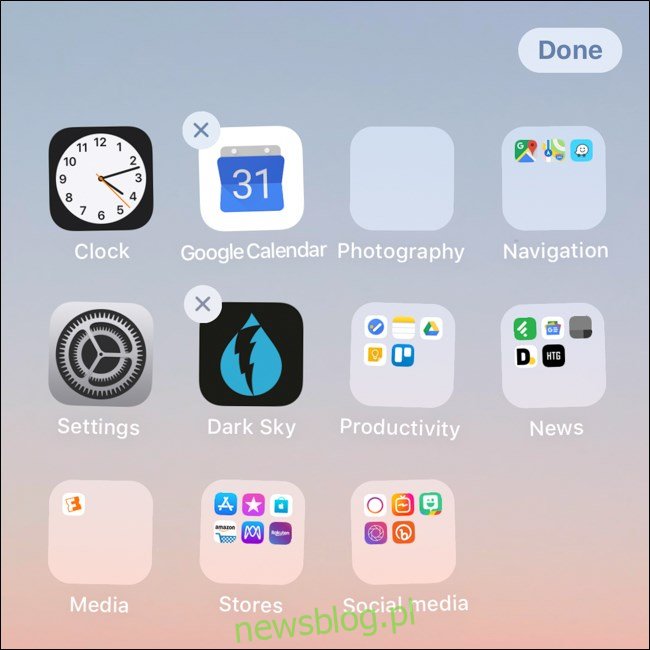
Następnie przeciągnij aplikację na wierzch innej aplikacji. Po przytrzymaniu go przez kilka sekund powinien pojawić się nowy folder zawierający obie aplikacje.
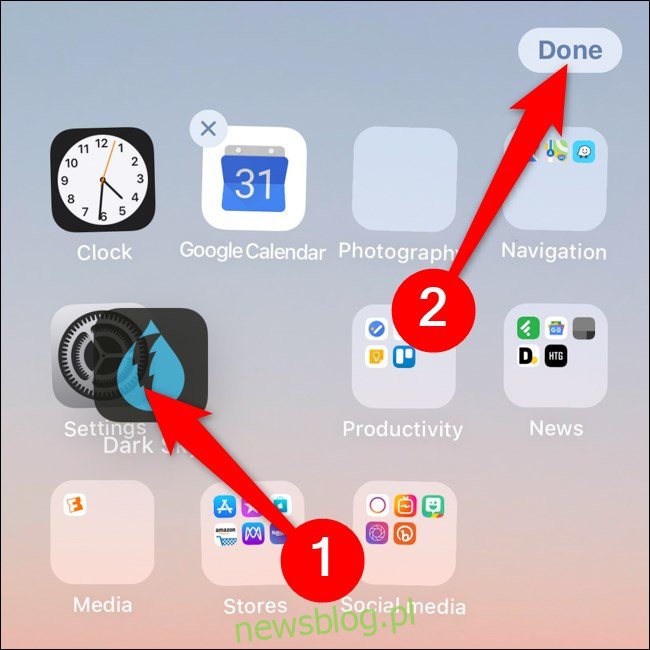
Na koniec, na iPhonie X i iPadzie Pro 2018 oraz nowszych kliknij „Gotowe”, aby zapisać zmiany. W przypadku starszych urządzeń naciśnij przycisk Początek.
Zmień nazwę folderu, naciskając długo jego nazwę
Najprostszym sposobem zmiany nazw folderów w systemie iOS i iPadOS jest sam folder. Aby rozpocząć, otwórz folder, którego nazwę chcesz zmienić.
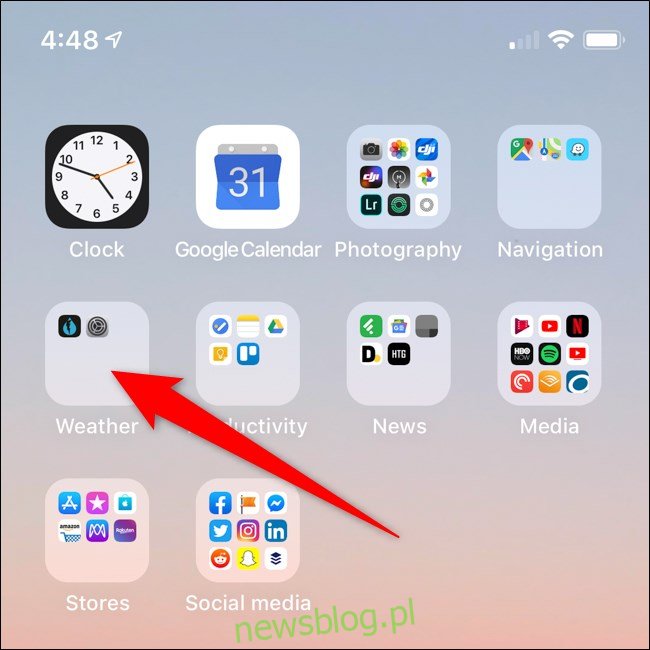
Następnie naciśnij i przytrzymaj nazwę folderu przez kilka sekund. Możesz puścić, gdy aplikacje zaczną drżeć, a obok nazwy folderu pojawi się „X”.
Możesz teraz dotknąć pola tekstowego zawierającego nazwę folderu i wpisać nową nazwę.
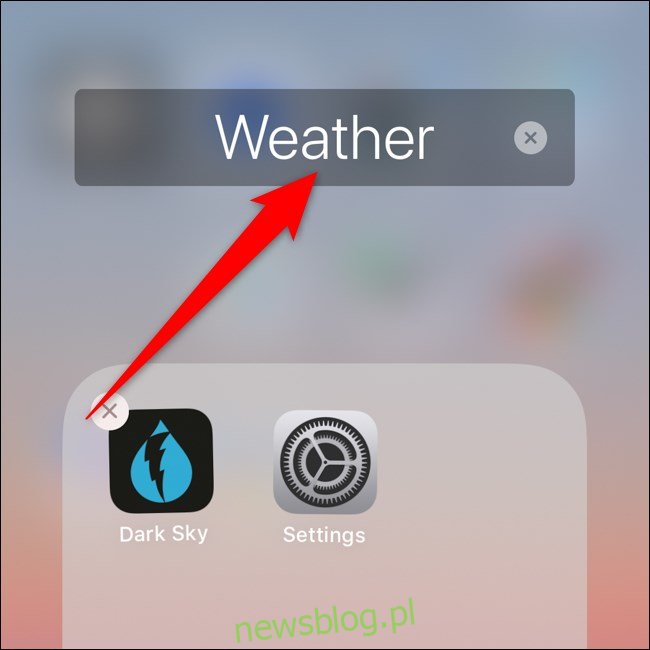
Aby zapisać zmiany, na iPhonie X i iPadzie Pro 2018 oraz nowszych wersjach, wyjdź z folderu i kliknij „Gotowe”. W przypadku starszych urządzeń naciśnij przycisk Początek.
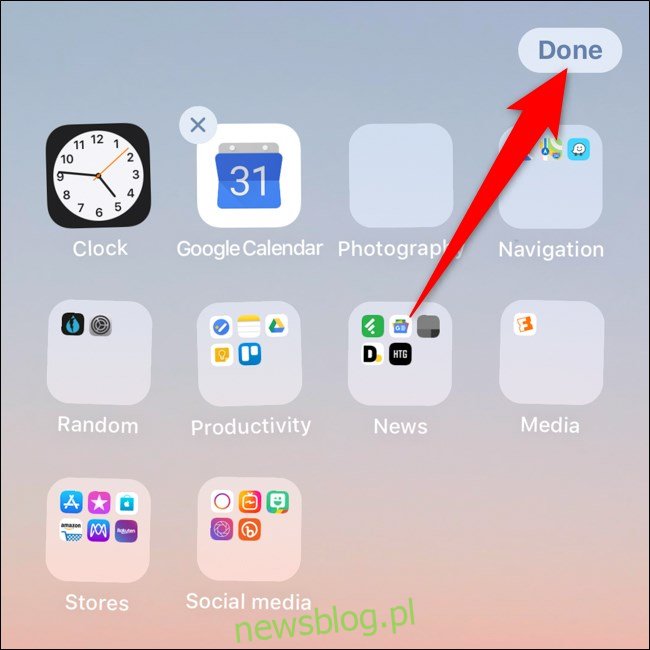
Zmień nazwę folderu za pomocą 3D Touch lub Haptic Touch
Możesz także zmieniać nazwy folderów na iPhonie X i iPadzie Pro 2018 oraz nowszych wersjach, korzystając z funkcji Apple 3D Touch lub Haptic Touch.
Aby rozpocząć, mocno naciśnij lub długo naciśnij folder.
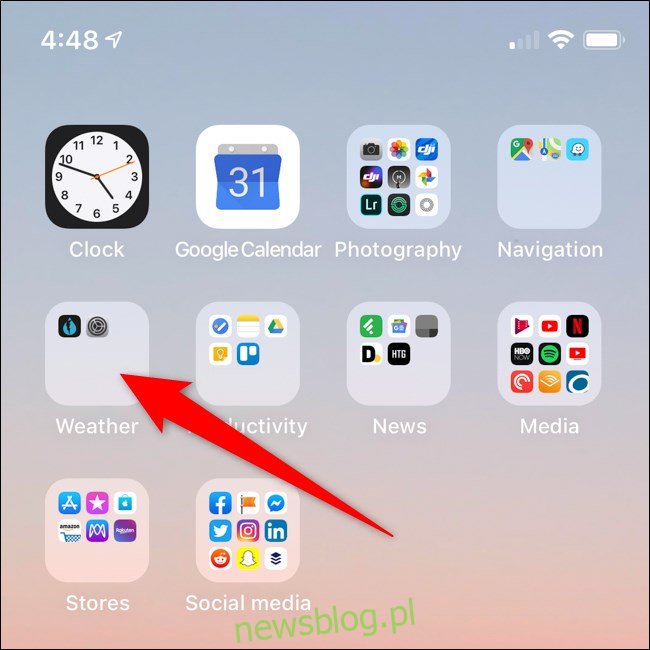
Po sekundzie lub dwóch powinno pojawić się menu. Wybierz „Zmień nazwę”.
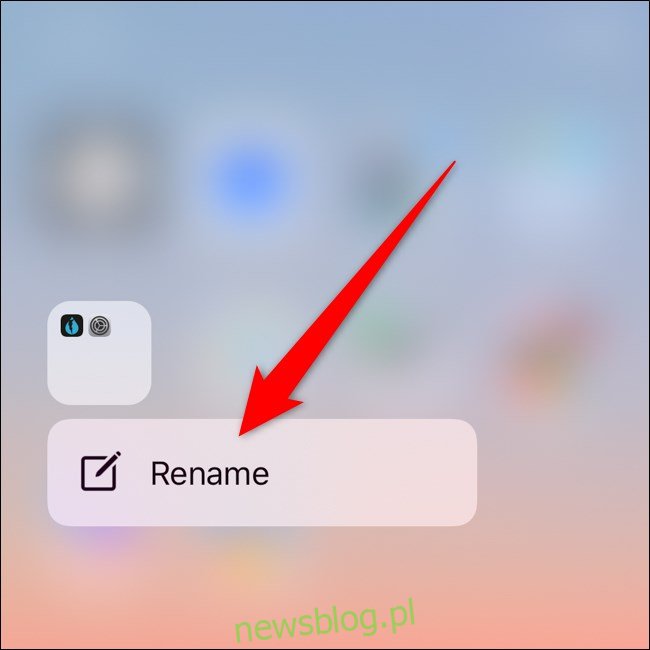
Możesz teraz wpisać nową nazwę folderu, dotykając w polu tekstowym.
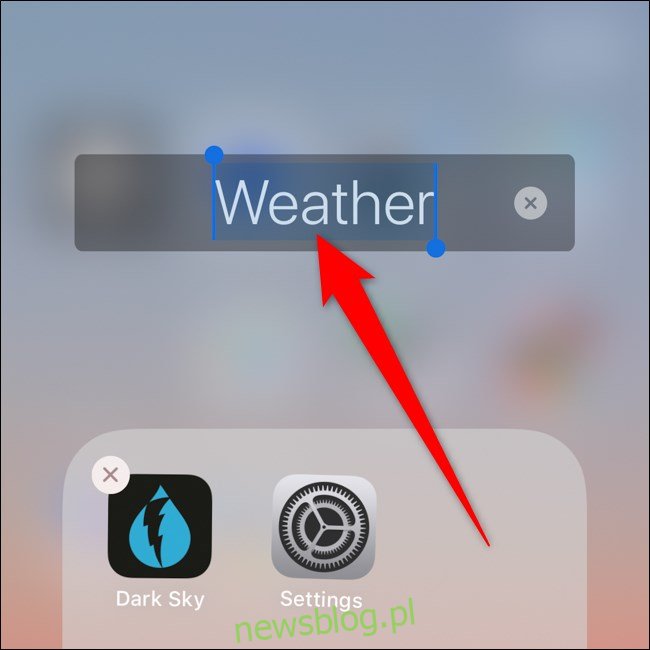
Ponownie na iPhonie X i iPadzie Pro 2018 oraz nowszych kliknij „Gotowe”, aby zapisać zmiany. W przypadku starszych urządzeń naciśnij przycisk Początek.
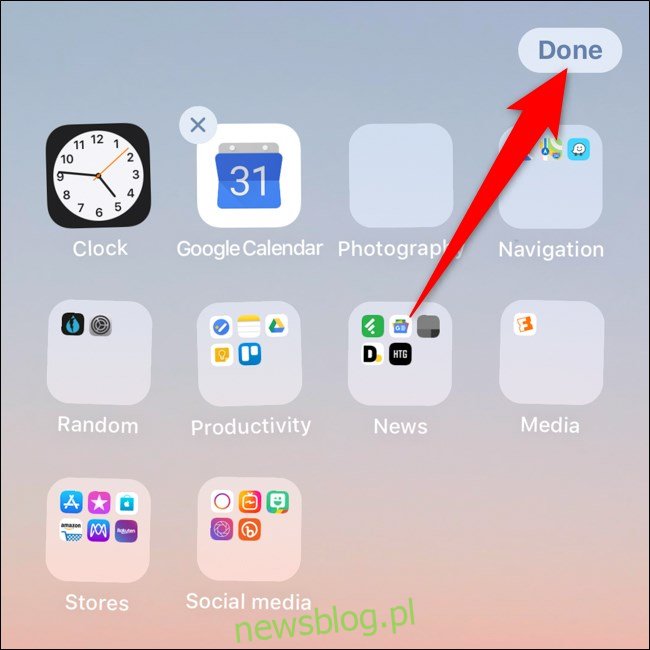
Tworzenie folderów na iPhone’ach i iPadach jest proste. Kroki mogą wydawać się skomplikowane, ale ich replikacja jest łatwa.
newsblog.pl
Maciej – redaktor, pasjonat technologii i samozwańczy pogromca błędów w systemie Windows. Zna Linuxa lepiej niż własną lodówkę, a kawa to jego główne źródło zasilania. Pisze, testuje, naprawia – i czasem nawet wyłącza i włącza ponownie. W wolnych chwilach udaje, że odpoczywa, ale i tak kończy z laptopem na kolanach.